BIOS (Basic Input/Output System) - это программное обеспечение, которое отвечает за запуск и настройку компьютера еще до загрузки операционной системы. Оно контролирует работу всех железных компонентов, проводит самодиагностику и позволяет изменять настройки компьютера.
Включение BIOS может потребоваться, если вам нужно изменить настройки компьютера, установить пароль на доступ к BIOS или обновить версию BIOS.
Включение BIOS при загрузке компьютера может осуществляться разными способами в зависимости от производителя и модели компьютера. Но далее мы рассмотрим самый распространенный способ включения BIOS.
Включение компьютера

Чтобы включить компьютер, необходимо нажать на кнопку питания, которая обычно расположена на лицевой панели системного блока или на клавиатуре ноутбука. Убедитесь, что компьютер подключен к розетке и электрической сети.
После нажатия кнопки питания, компьютер начнет загружаться. Во время загрузки можно увидеть логотип производителя компьютера.
Если вы хотите войти в BIOS, нажмите соответствующую клавишу на клавиатуре во время начального этапа загрузки компьютера. Обычно это клавиша Delete, но также могут использоваться клавиши F2, F10 или Esc. Однако, клавиша для входа в BIOS может отличаться в зависимости от производителя компьютера. Если не знаете, какая клавиша используется на вашем компьютере, обратитесь к руководству пользователя или поискайте информацию на сайте производителя.
После нажатия клавиши входа в BIOS, на экране появится основное меню настроек BIOS. Здесь вы можете изменять различные параметры компьютера, такие как порядок загрузки устройств, настройки энергопотребления и другие. Чтобы управлять в BIOS, используйте команды и настройки, представленные на экране. Чтобы сохранить сделанные изменения, нажмите клавишу F10.
После настройки BIOS и сохранения изменений, компьютер автоматически перезагрузится. Теперь он должен запуститься с учетом внесенных вами настроек.
Нажатие клавиши для доступа к BIOS
Включение BIOS при загрузке компьютера требует нажатия определенной клавиши или комбинации клавиш. Перед началом процедуры включения необходимо перезапустить компьютер.
- Чаще всего для доступа к BIOS нужно нажать клавишу Del или Delete. Эту клавишу следует нажимать непрерывно во время загрузки компьютера, пока не появится окно BIOS.
- Другой распространенной клавишей является F2. Она также должна быть нажата непрерывно во время загрузки компьютера.
- Некоторые производители компьютеров могут использовать другие клавиши для доступа к BIOS. Например: F1, F10, F12 или Esc. Рекомендуется ознакомиться с документацией к компьютеру или посетить сайт производителя для уточнения используемой клавиши.
- Если при загрузке компьютера вы видите логотип производителя, попробуйте нажать клавишу Tab или Shift+Tab. Это может отобразить дополнительную информацию о доступе к BIOS.
Важно помнить, что необходимо нажимать соответствующую клавишу на самом раннем этапе загрузки компьютера, поскольку после появления логотипа или мигающего курсора доступ к BIOS может быть ограничен. Если клавиша не нажимается вовремя, можно попробовать перезагрузить компьютер и попытаться снова.
Подготовка к входу в BIOS
Перед началом процедуры входа в BIOS необходимо произвести несколько несложных действий:
- Выключите компьютер и подключите его к источнику питания.
- Убедитесь, что клавиатура компьютера подключена к ПК.
- Включите компьютер и сразу начинайте нажимать определенную клавишу, которая вызывает BIOS. В большинстве случаев это клавиша Delete или F2. Однако, для некоторых компьютеров используются другие клавиши, такие как F10 или F12. Если не знаете точно, какая клавиша у вас запускает BIOS, обратитесь к инструкции к вашему ПК или поищите информацию в Интернете.
- Следите за появлением экрана с информацией о BIOS. Обычно это происходит сразу после включения компьютера. Если вы не успеваете заметить этот момент, то можно еще раз перезагрузить компьютер и повторить шаг 3.
Прежде чем производить изменения в BIOS, обязательно загляните в руководство к вашему компьютеру или материнской плате, чтобы иметь представление о доступных функциях и параметрах.
Навигация в BIOS
Вот некоторые основные шаги по навигации в BIOS:
- Запустите компьютер и нажмите определенную клавишу, чтобы войти в BIOS. Обычно это клавиша Del, F2 или F10, но может зависеть от производителя вашей материнской платы. При загрузке на экране появится сообщение с подсказкой о нажатии определенной клавиши.
- Как только вы войдете в BIOS, вы увидите основное меню со списком доступных параметров. Настройки могут быть разбиты на разделы, такие как "Main", "Advanced", "Boot" и т. д. Используйте клавиши со стрелками на клавиатуре, чтобы перемещаться между разделами.
- Для навигации по внутри раздела, используйте клавиши со стрелками, чтобы переместиться по доступным опциям. Обычно настройки внутри раздела представлены в виде списка или таблицы.
- Чтобы изменить опцию, выберите ее с помощью клавиш со стрелками, а затем нажмите клавишу Enter. Возможно, некоторые опции требуют ввода числа или выбора значения из списка. Для этого следуйте инструкциям на экране.
- Когда вы закончите изменять настройки, используйте клавиши со стрелками, чтобы переместиться к опции "Save and Exit" (Сохранить и выйти). Выберите эту опцию и нажмите клавишу Enter, чтобы сохранить изменения и выйти из BIOS.
Навигация в BIOS может немного отличаться в зависимости от производителя материнской платы и версии BIOS. Если у вас возникли проблемы или у вас нет определенной клавиши для входа в BIOS, обратитесь к документации вашего компьютера или посетите веб-сайт производителя для получения более подробной информации.
Изменение настроек
После успешного входа в BIOS, вы окажетесь в главном меню, где можно настроить различные параметры вашего компьютера. Здесь вы можете изменить ряд настроек, включая порядок загрузки операционной системы, активацию или отключение устройств и изменение параметров процессора.
Для перемещения по меню BIOS используйте клавиши со стрелками на клавиатуре. Заходите в каждый раздел меню, чтобы ознакомиться с доступными настройками.
Рекомендуется быть осторожным при изменении настроек BIOS, так как неправильные изменения могут привести к неполадкам в работе компьютера.
Перед тем как вносить изменения, рекомендуется сделать резервную копию текущих настроек BIOS. Обычно в меню BIOS есть опция "Save Settings" или "Save Changes", которая позволяет сохранить текущие настройки в файл.
Внимание: Некоторые компьютеры могут иметь разные версии BIOS с разными интерфейсами и настройками. Поэтому инструкции могут отличаться в зависимости от модели компьютера.
После того, как вы внесли необходимые изменения, сохраните настройки и выйдите из BIOS. Обычно это делается с помощью опции "Exit and Save" или "Exit and Restart". Компьютер перезагрузится с обновленными настройками.
Если во время работы с BIOS вы заметили странные или непонятные настройки, рекомендуется не менять их, если вы не уверены в их предназначении. Лучше проконсультируйтесь с профессионалом или изготовителем компьютера.
Сохранение и выход из BIOS
После внесения необходимых изменений в BIOS, важно сохранить их перед выходом. Это гарантирует, что все настройки будут применены при следующей загрузке компьютера.
Чтобы сохранить изменения и выйти из BIOS, выполните следующие шаги:
| Шаг | Действие |
|---|---|
| 1 | Перейдите на вкладку "Exit" (Выход) с помощью стрелок на клавиатуре. |
| 2 | Выберите опцию "Save Changes and Exit" (Сохранить изменения и выйти) с помощью клавиши Enter. |
| 3 | Подтвердите сохранение изменений, нажав на "Yes" (Да). |
| 4 | Подождите, пока компьютер перезагрузится и применит новые настройки BIOS. |
Теперь вы знаете, как сохранить изменения и выйти из BIOS. Обратите внимание, что процедура может отличаться в зависимости от производителя и модели компьютера.